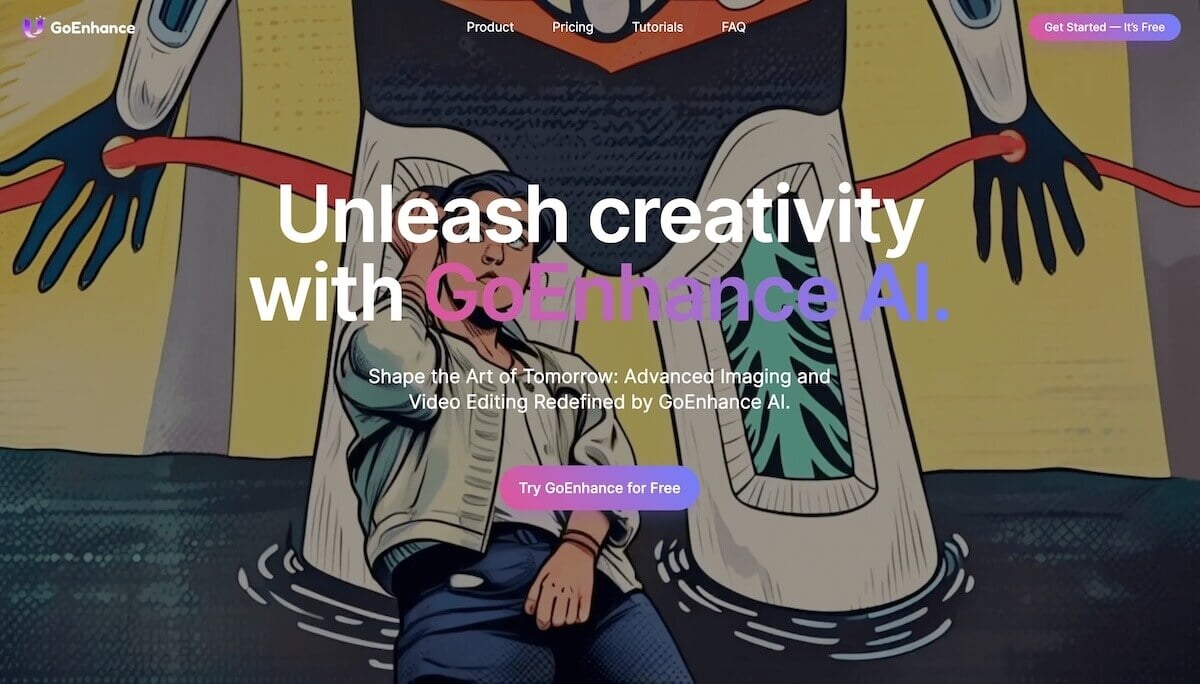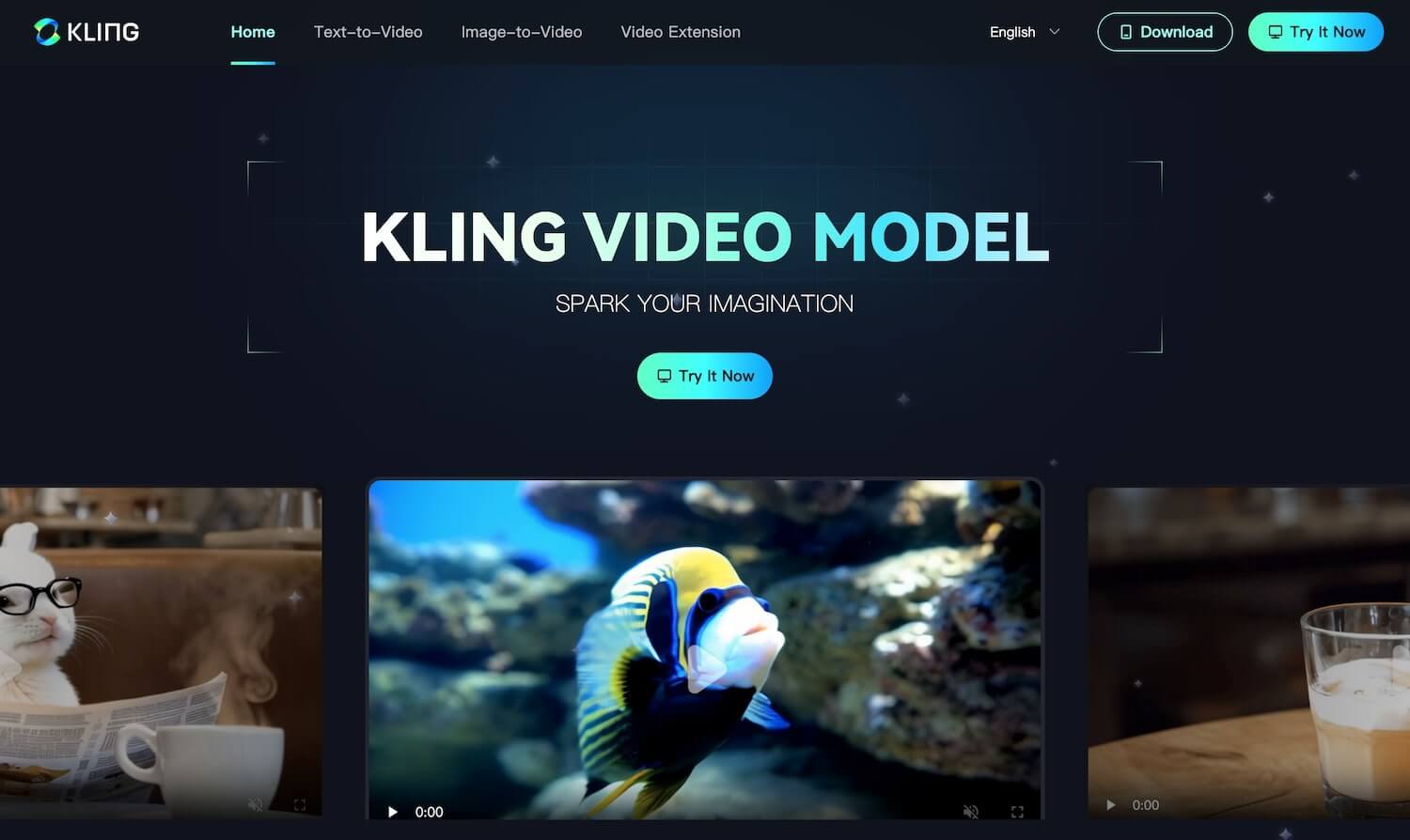如何將照片變成「會說話」的頭像——零技術門檻
Hannah
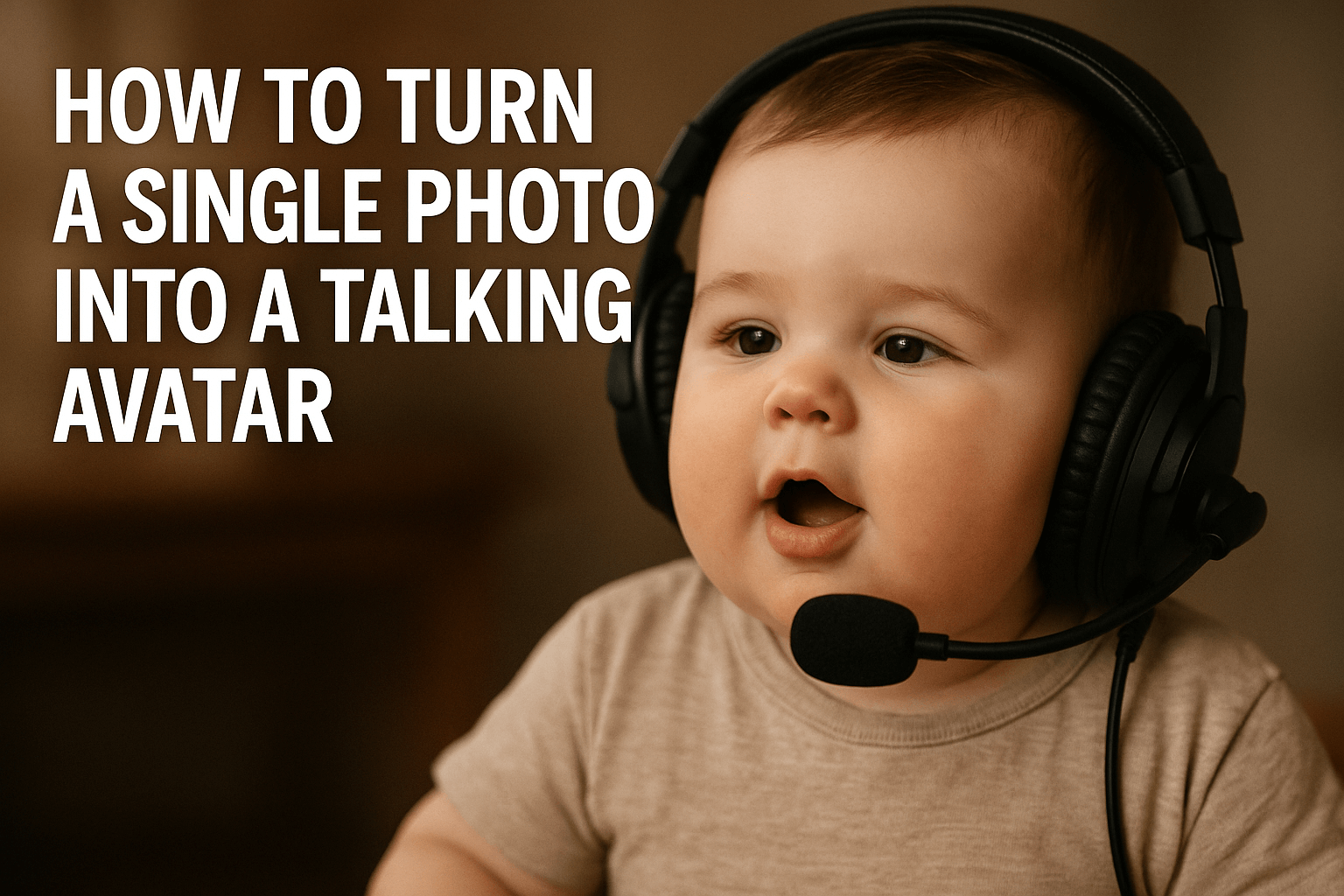
Hannah
- 如何用單張照片做出說話頭像——新手也能輕鬆上手
- 1 · 數位人、動漫頭像與說話頭像——差在哪?
- 2 · 為什麼選 GoEnhance AI,而不是自己手動製作動畫?
- 3 · 步驟教學:製作說話頭像(約 3–5 分鐘)
- 4 · 加分玩法:動漫場景靈感
- 5 · 五大祕訣:動畫更自然
- 6 · 快速 FAQ
如何用單張照片做出說話頭像——新手也能輕鬆上手
你不必再使用 3-D 軟體、動作捕捉設備,或花大量時間逐格動畫。利用 GoEnhance AI 的 Talking Avatar 生成器,只要幾次點擊,就能把寫實 或 動漫頭像動起來並自動對嘴。 本指南先說明 究竟在做什麼(數位人、動漫頭像及說話頭像的差異),再帶你一步步完成全流程。
1 · 數位人、動漫頭像與說話頭像——差在哪?
| 術語 | 一句話定義 | 典型技術 | 實際應用 |
|---|---|---|---|
| 數位/虛擬人 | 可即時驅動的寫實 3-D 人物模型 | 3-D 掃描、PBR 渲染、深度學習動作合成 | 電影特效、虛擬代言人、品牌客服 |
| 動漫頭像 | 以日系 Anime 風格繪製或渲染的角色 | 2-D Live2D 綁定、3-D VRoid 模型 | VTuber、遊戲角色、動畫短片 |
| 說話頭像 | 無論寫實或動漫,嘴形皆隨語音同步並呈現表情的頭像 | 文字轉語音、viseme 唇形映射、臉部動捕 | 線上課程旁白、客服機器人、VTuber 直播 |
快速參考: Anime — Wikipedia · VTuber — Wikipedia
為何重要: VTuber 現已能售罄實體演唱會並聚集龐大粉絲,證明「會說話的角色」在行銷與內容上的影響力。
2 · 為什麼選 GoEnhance AI,而不是自己手動製作動畫?
以下功能摘自 GoEnhance 官方頁面
- 一張圖片就搞定 — 上傳清晰正面的照片(真人 或 動漫插畫),AI 自動生成 3-D 嘴部綁定。
- 即時語音選項 — 貼上文字即可 TTS,自帶音檔也能直接上傳。
- 支援 100+ 語言與口音 — 廣告、教學或 VTuber 片段快速在地化。
- 雲端渲染 — 通常 < 5 分鐘完成;無需 GPU 或軟體安裝。
- 彈性匯出 — 下載 MP4/MOV,可用於 TikTok、YouTube Shorts、Twitch 疊圖或 PowerPoint。
3 · 步驟教學:製作說話頭像(約 3–5 分鐘)
-
開啟工具 – 進入 Talking Avatar 生成器 並點擊 Create Your Avatar Video Now。
-
上傳(或挑選)圖片 – 使用清晰正面照或動漫插圖:一般貼文建議方形 1 : 1,Shorts/Reels 建議直向 9 : 16;光線均勻、短邊至少 1 024 px 效果最佳。
-
加入語音
- 文字轉語音:貼上稿件,選擇語言與聲線。
- 自有音訊:拖曳 MP3/WAV,系統自動對嘴。
-
可選風格化 – 切換寫實/動漫濾鏡,調髮色或背景,並設定 TikTok 與 YouTube 對應比例。
-
生成並預覽 – 點擊 Generate,幾分鐘後即可看到嘴形、眨眼與微幅頭部動作。
-
下載並分享 – 影片匯出、發布、嵌入,或直接插入投影片——大功告成。
4 · 加分玩法:動漫場景靈感
- VTuber 直播 – 扮演動漫角色即時互動。
- 影片片頭片尾 – 讓品牌吉祥物向觀眾打招呼。
- 互動教學 – 讓可愛 Q 版角色教程式、語言或料理。
- 遊戲角色對白 – NPC 不必請配音員也能開口說話。
- 音樂 MV 與 AMV – 讓頭像對嘴唱歌,製作歌詞動畫或粉絲剪輯。
- 行銷吉祥物 – 把品牌角色變成說明影片主角,提升轉換。
5 · 五大祕訣:動畫更自然
- 高解析度圖片 — 解析度越高,動畫越順暢。
- 口語化腳本 — 短句與自然停頓可提高對嘴準確度。
- 聲線符合受眾 — 社群走親民、企業影片要專業、教學則活潑。
- 保持背景簡潔 — 純色或淡紋理能聚焦在臉部。
- 一次多語在地化 — 同一頭像錄多語版本,無需重拍即可拓展市場。
6 · 快速 FAQ
| 問題 | 簡短解答 |
|---|---|
| 可否商用? | 可以——你擁有所生成影片的完整版權。 |
| 支援哪些圖片格式? | 建議 JPG 與 PNG;短邊 ≥ 1 024 px,對嘴更精準。 |
| 每支影片可長多久? | 影片長度等於音訊長度(TTS 或上傳音檔),單支上限 5 分鐘。 |
| 生成後能換聲音嗎? | 可以,上傳新音檔或換 TTS 後點擊 Regenerate。 |
| 圖片與音訊會永久保存嗎? | 僅用於渲染並安全存檔;可於「Creations」頁面隨時刪除。 |